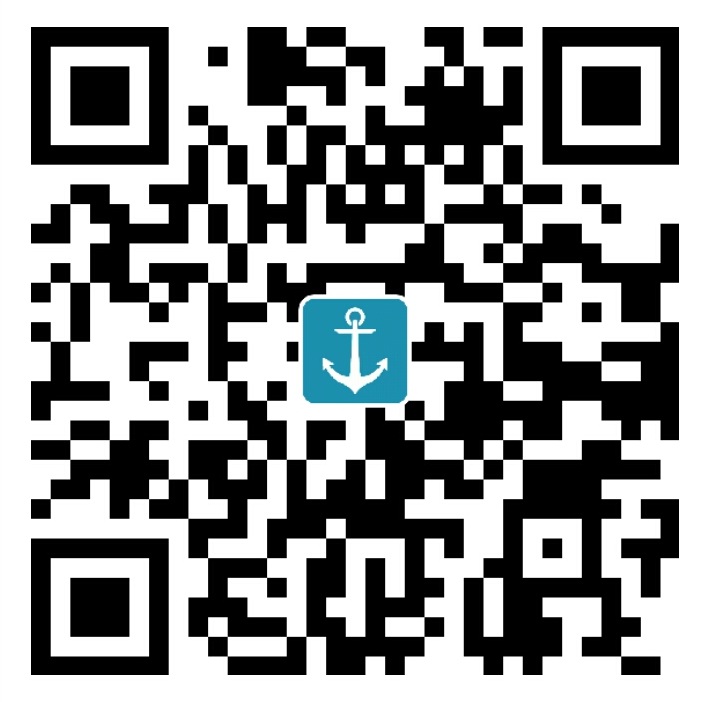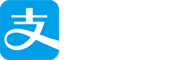自用笔记:本文属于自用笔记,不做详解,仅供参考。在此记录自己已理解并开始遵循的前端代码规范。What How Why
windows系统装机必备软件
把这个清单写下来,每次重装系统都可以按图索骥
基本
win7 64 sp3 操作系统
搜狗输入法
Microsoft Office 2010
qq
微信
360压缩
Abobe Reader
Abobe Flash Player
ADSafe
迅雷看看
photoshop cc 2015
360网盘
百度云网盘
有道词典
前端开发
firefox+firebug 浏览器
chrome + Proxy SwitchySharp 浏览器
sublime text(代码编辑器)
Fiddler2
驱动
LenovoDM(联想驱动)
魔方(优化美化)
驱动精灵万能网卡版
工具
8UFTP
foxmail
KeePass 密码管理工具
gow 命令行增强
everything 文件名搜索
SecureCRT ssh登录管理工具
MarkdownPad 写文档专用编辑器
.net framework 4.0 系统包
工具
XSkyWalker(外网浏览器)
WVS网站扫描工具
笔记本美化
安装前准备
1、应用软件:魔方
2、素材:
登陆界面背景、系统壁纸、系统主题、开机动画、开机关机铃声
开机关机铃
* 海贼王DEAR FRIEND
海贼王OST回忆
海贼王进行曲
海贼王圣诞歌
* 海贼王我当定了
开机动画
S.H.I.E.L.D
activity(系统自带)
如何设置 Windows 7 的休息提醒?
直接使用cmd命令shutdown -s -t 7200,两个小时候右下方会提示将要关机,如果你还想继续玩,可以取消!
USB ICON
一、安装前准备
U盘、电脑、ICON.ico(U盘图标)、autorun.inf(ICON)、desktop.inf(Bg)、background.jpg(背景图片)、1.bat(显示文件)、2.bat(隐藏文件)
将文件存放在,U盘的根目录下即可,双击“2.bat”隐藏文件。
autorun.inf
[autorun]
ICON=ICON.ico
desktop.inf
[ExtShellFolderViews]
[{BE098140-A513-11D0-A3A4-00C04FD706EC}]
InfoTip=hello
IconArea_Image=background.jpg
1.bat
@echo off
attrib ../desktop.ini +r +a +s +h
attrib ../background.jpg +r +a +s +h
attrib ../autorun.inf +r +a +s +h
attrib ../ICON.ico +r +a +s +h
2.bat
@echo off
attrib ../desktop.ini -r -a -s -h
attrib ../background.jpg -r -a -s -h
attrib ../autorun.inf -r -a -s -h
attrib ../ICON.ico -r -a -s -h
win7开机动画DIY
自己在做的时候没要找到一个完善的教程所以在此写一个,所有经验都来自互联网,我只是系统的整理一下。BY:zby
1、首先制作FLASH,注意开机动画格式为【200像素X200像素】共【105】帧且前【60】帧为一次性播放后【45】帧为重复播放
注:下面是我自己做的flash,保存的GIF动画

2、flash制作完成后,影片导出时选择PNG序列格式,就得到了105张图片了。
注:记得选择【完整文档大小】



3、之后将105张图片在PS中合并,由于PS一次仅支持100张所以要分开合并。第一段5张,第二段100张。
注:合并时请耐心等待,两次合并的初始文档大小分别为(1)宽【200像素X1000像素】(2)【200像素X20000像素】



4、将得到的两段图片拼合,并保存为BMP格式即可
注:最终文档大小为【200像素X21000像素】


5、最后使用软媒魔方中的美化大师,将得到的BMP更改为新的开机动画即可

END
注意事项
ps自动合并间距输入0.001即可得到0。
如果想换回去,记得备份。
如果想要将视频设置为开机动画可参考此处http://tieba.baidu.com/p/3139701776
以上软件为CC 2014版,PS3已经有合并功能
nkx2G��Ҟyg�
PS CC 2015安装
- 安装前准备,下载:Photoshop_16_LS20_win64、Adobe破解补丁等。
安装PS,点击Setup进行安装。安装时需要账号,选择使用512@,Qq - 如链接失效 请自行搜索下载
Adobe Photoshop CC 2014安装包及破解补丁64位下载 http://pan.baidu.com/s/1eQtNLRk
Adobe Photoshop CC 2014安装包及破解补丁32位下载 http://pan.baidu.com/s/1dGW5w
1、下载以上对应系统的安装包及破解补丁(教程以64位为例) 解压压缩文件得一个文件夹 右键“以管理员方式运行”里面的“Set-up”
2、可能出现以下情况 不用管 点击“忽略”接下来点击“试用”
3、接下来先不急着操作下一步 打开360流量防火墙找到“PDapp.exe”这个程序 右键“禁止访问网络”(其他安全软件也有类似功能,实在不行拔网线,简单粗暴)
4、接下来就可以点击“登录”了 什么?没有网! 第三步的目的达到 “以后再说”
5、接下来就是人人都会的了 “接受”即可 然后选择你要的安装路径 “安装”
6
安装时间几分钟左右 值得注意的是安装完毕后先不要打开 点击“关闭”
7、复制破解补丁“amtlib.dll”粘贴至PS CC 2014安装目录下 选择“替换”
8、打开软件 还有个协议 点击“接受”即可 请尽情使用吧
- 插件:安装cutterman
C:\Users\UUhike\AppData\Roaming\Adobe\CEP\extensions插件安装的文件地址。